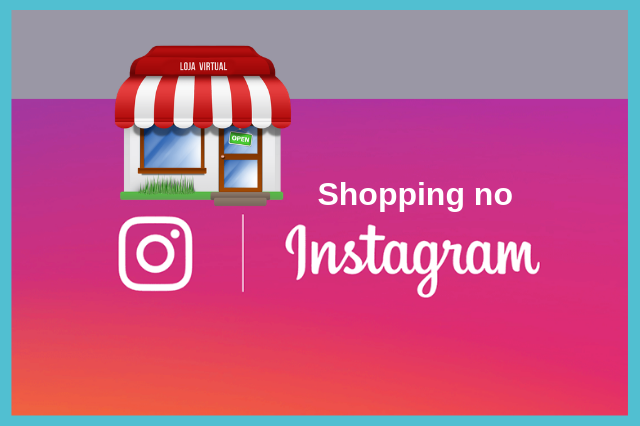Este site usa cookies para que possamos fornecer a melhor experiência possível para o usuário. As informações dos cookies são armazenadas no seu navegador, a nossa equipe vai entender quais seções do site você considera mais interessantes e úteis. Você pode ajustar todas as configurações de cookies navegando pelas guias no lado esquerdo.
Como configurar meus produtos para o Instashop?
Como configurar meus produtos para o Instashop?
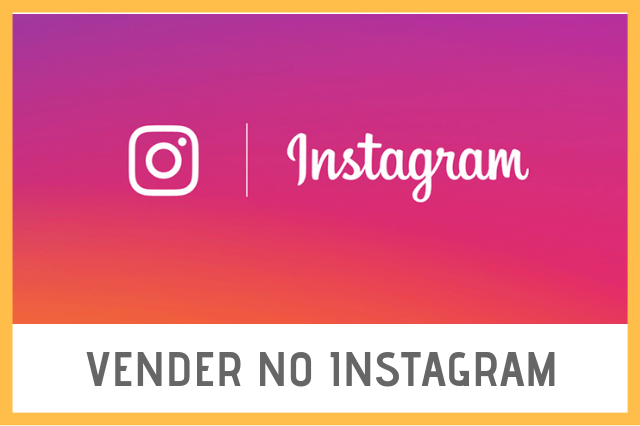
Passos para configurar seus produtos para serem corretamente carregados no Instagram
Agora que você já configurou sua conta do Instagram para poder marcar seus produtos, seguindo o passos do tutorial 👉Como configurar a conta do Instagram para habilitar o Instashop?, para que seus produtos possam ser carregados corretamente no Gerenciador de Negócios do Facebook (ferramenta por onde seu catálogo de produtos será enviado para o Instagram), é necessário que eles estejam corretamente configurados.
Algumas informações são obrigatórias e outras são opcionais.
Importante: o Instashop não aceita produtos cadastrados com o título e descrição em letras maiúsculas. Por isso, é importante garantir que os nomes e descrições estejam no padrão “primeira letra maiúscula, demais letras minúsculas” para que a integração dê certo.
Informações obrigatórias
Para que o Facebook possa absorver as informações dos seus produto corretamente, é necessário o preenchimento das informações da Marca nos produtos.
Você pode preencher esse campo em Produtos > Meus produtos, acessando cada produto individualmente:
- Marca: no produto, vá na seção “Mais opções”. Preencha com a marca do seu produto. Se for um produto que você fabrica, você pode colocar o nome de sua empresa, por exemplo.
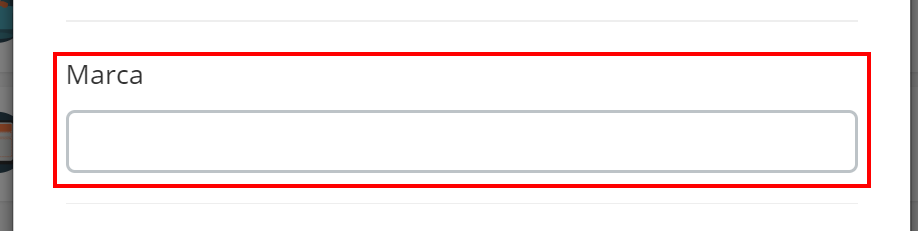
Informações opcionais
- Código de barras (GTIN, EAN, ISBN, etc.): na seção de Gestão, preencha as informações (se as tiver).
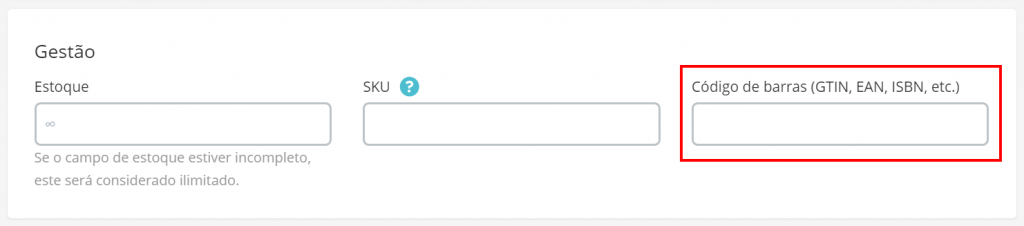
ategorias do Google Shopping: não exatamente para o Instashop, o Facebook considera algumas informações específicas do Google Shopping para categorizar corretamente os produtos do catálogo. Se o seu plano tiver essa funcionalidade, siga os passos do tutorial 👉 Como ativar o Google Shopping? para ativá-la, e depois os passos do tutorial 👉 Como publicar meus produtos no Google Shopping?.
Observação: após configurar seus produtos, é necessário aguardar até o próximo dia para que as novas informações sejam absorvidas pelo feed que será enviado ao Gerenciador de Negócios. Então, programe-se para configurar os produtos em um dia e fazer as configurações no Gerenciador de Negócios em outro dia.
Importante: caso você envie o catálogo sem as informações opcionais, é possível que o Gerenciador de Negócios aponte alguns erros. Não se preocupe, pois isso não impede que você suba o seu catálogo para o Facebook ou que o Instagram libere a funcionalidade do Instashop em sua conta, basta desconsiderar a notificação.
Dica: após realizar alguns testes, constatamos que as lojas que já configuraram a guia “Loja” do Facebook conseguem a liberação do Instashop mais rapidamente.Por isso, antes de seguir para o próximo tutorial, recomendamos que faça os passos dos tutoriais que apresentamos no índice 👉 Como vender pelo Facebook?.
Com os produtos configurados, é hora de enviar o catálogo para o Gerenciados de Negócios. Para prosseguir, consulte o tutorial 👉Como enviar o catálogo de produtos para o Instashop?.
Créditos do artigo: Escrito por André da Nuvem Shop